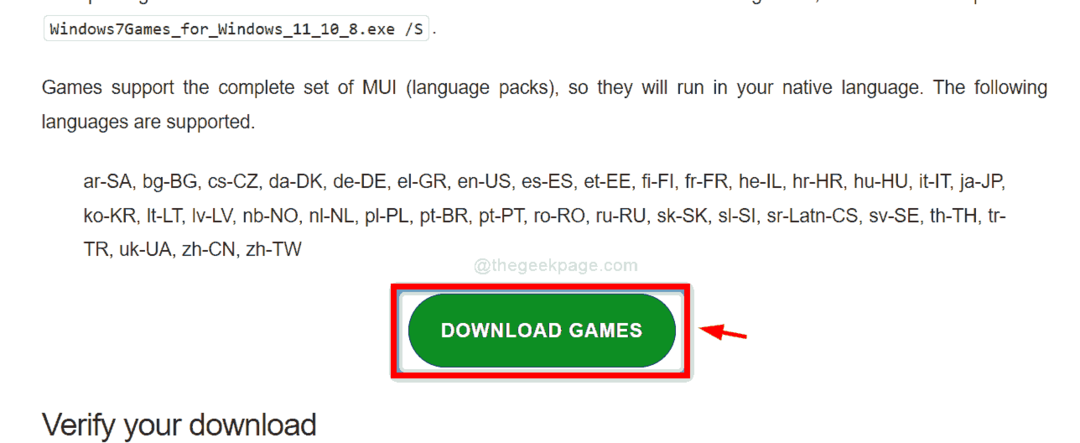- Mnoho používateľov uviedlo, že nastavenia Rust sa neukladajú, takže v dnešnej príručke vám ukážeme najlepšie spôsoby, ako to vyriešiť.
- Aby ste sa uistili, že sa vaše nastavenia ukladajú, musíte skontrolovať, či sú potrebné súbory cfg dostupné v inštalačnom adresári.
- Ďalším spôsobom, ako vyriešiť tento problém, je použiť konzolu na manuálne uloženie nastavení.
- Ak sa nastavenia Rust neustále resetujú, vždy sa môžete pokúsiť hru správne zatvoriť a to by malo pomôcť s týmto problémom.

XNAINŠTALUJTE KLIKNUTÍM NA STIAHNUŤ SÚBOR
Tento softvér opraví bežné chyby počítača, ochráni vás pred stratou súborov, škodlivým softvérom, zlyhaním hardvéru a optimalizuje váš počítač na maximálny výkon. Opravte problémy s počítačom a odstráňte vírusy teraz v 3 jednoduchých krokoch:
- Stiahnite si Restoro PC Repair Tool ktorý prichádza s patentovanými technológiami (dostupný patent tu).
- Kliknite Spustite skenovanie nájsť problémy so systémom Windows, ktoré by mohli spôsobovať problémy s počítačom.
- Kliknite Opraviť všetko na opravu problémov ovplyvňujúcich bezpečnosť a výkon vášho počítača.
- Používateľ Restoro stiahol 0 čitateľov tento mesiac.
Rust je pomerne populárna hra na prežitie, ale mnohí používatelia hlásili problémy, keď sa pokúšali uložiť svoje nastavenia. Podľa používateľov sa nastavenia Rust z nejakého dôvodu neukladajú.
Tento problém sa zvyčajne vyskytuje, ak chýba súbor cfg alebo ak hru zatvoríte nesprávne, takže vaše nastavenia sa neuložia správne.
To môže byť problém, najmä ak potrebujete zmeniť určité nastavenie, aby hra fungovala lepšie. Existujú však spôsoby, ako tento problém vyriešiť, a v tejto príručke vám ukážeme, ako to urobiť.
Čo mám robiť, ak sa nastavenia Rust neukladajú?
1. Vytvorte konfiguračný súbor manuálne
- Prejdite na Inštalačný adresár Rustu. Miesto by malo byť nasledovné:
/steam/steamapps/rust - Kliknite pravým tlačidlom myši na miesto v priečinku a vyberte Nový a vyberte Priečinok. Pomenujte priečinok CFG.

- Prejdite do priečinka CFG a prejdite do vyhliadka panel a skontrolujte Prípony názvov súborov začiarkavacie políčko.

- Kliknite pravým tlačidlom myši na miesto v adresári a rozbaľte súbor Nový menu a vyberte Textový dokument.

- Pomenujte súbor Client.cfg.
- Teraz sa zobrazí dialógové okno s potvrdením. Kliknite na Áno.

- Teraz spustite hru, zmeňte nastavenia a pripojte sa k serveru.
- Ukončite hru a spustite ju znova.
Potom by sa vaše nastavenia mali správne uložiť. Toto je jednoduchý malý trik, takže ho určite vyskúšajte, ak sa nastavenia Rust neustále resetujú.
2. Uistite sa, že hru zatvárate správne

Ak sa nastavenia Rust neukladajú, je dosť pravdepodobné, že hru nezatvárate správne. Správny spôsob ukončenia hry je použiť VÝCHOD tlačidlo v hre.
Ak použijete iný spôsob zatvorenia hry, je pravdepodobné, že sa vaše nastavenia neuložia, preto sa uistite, že hru vždy ukončujete správne.
Mnoho používateľov uviedlo, že ich nastavenia sa uložili po tom, ako začali správne zatvárať hru, preto vám odporúčame použiť túto metódu.
Tip odborníka: Niektoré problémy s počítačom je ťažké vyriešiť, najmä pokiaľ ide o poškodené úložiská alebo chýbajúce súbory systému Windows. Ak máte problémy s opravou chyby, váš systém môže byť čiastočne poškodený. Odporúčame vám nainštalovať Restoro, nástroj, ktorý naskenuje váš stroj a zistí, v čom je chyba.
Kliknite tu stiahnuť a začať s opravou.
Aj keď môže byť táto metóda pomalšia, zabezpečíte, že vaše nastavenia sa zakaždým správne uložia, takže nie je dôvod ju nepoužívať.
3. Použite špeciálny softvér na aktualizáciu ovládačov
Manuálne nájdenie ovládačov môže byť časovo náročná úloha a vyžaduje určité technické znalosti, aby ste sa uistili, že nespôsobujete žiadnu škodu. Veci môžu byť iné, ak použijete špecializovaný nástroj.
Niektoré z najbežnejších chýb a chýb systému Windows sú výsledkom starých alebo nekompatibilných ovládačov. Nedostatok aktuálneho systému môže viesť k oneskoreniu, systémovým chybám alebo dokonca BSoD.Aby ste sa vyhli týmto typom problémov, môžete použiť automatický nástroj, ktorý nájde, stiahne a nainštaluje správnu verziu ovládača do vášho počítača so systémom Windows len niekoľkými kliknutiami, a dôrazne odporúčame DriverFix. Postup:
- Stiahnite si a nainštalujte DriverFix.
- Spustite aplikáciu.
- Počkajte, kým DriverFix zistí všetky vaše chybné ovládače.
- Softvér vám teraz ukáže všetky ovládače, ktoré majú problémy, a stačí si vybrať tie, ktoré by ste chceli opraviť.
- Počkajte, kým DriverFix stiahne a nainštaluje najnovšie ovládače.
- Reštart aby sa zmeny prejavili.

DriverFix
Ovládače už nebudú spôsobovať žiadne problémy, ak si tento výkonný softvér stiahnete a použijete ešte dnes.
Navštíviť webstránku
Zrieknutie sa zodpovednosti: Tento program je potrebné aktualizovať z bezplatnej verzie, aby bolo možné vykonať niektoré špecifické akcie.
4. Použite príkaz writecfg
- Začnite Rust.
- Stlačte tlačidlo F1.
- Keď sa zobrazí konzola, zadajte writecfg a stlačte Zadajte.

Toto je jednoduchý príkaz konzoly, ktorý by mal prinútiť hru uložiť vaše nastavenia do súboru cfg. Majte na pamäti, že toto je len riešenie, ale malo by vám pomôcť, ak sa nastavenia Rust neustále resetujú.
Napriek tomu, že ide o riešenie, mnohí používatelia uviedli, že táto metóda pre nich fungovala, takže je to životaschopná možnosť, najmä ak nechcete hru zatvoriť konvenčnou metódou.
Riešenie tohto problému je jednoduchšie, než si myslíte, a ak sa vaše nastavenia Rust neukladajú, určite vyskúšajte riešenia z tejto príručky.
Okrem toho máme niekoľko rýchlych tipov, ktoré môžete použiť pri každom použití V systéme Windows 10 prestane fungovať zvuk hry. Určite urobia z tohto problému minulosť.
Našli ste iné riešenie tohto problému? Ak áno, neváhajte sa o to s nami podeliť v sekcii komentárov nižšie.
 Stále máte problémy?Opravte ich pomocou tohto nástroja:
Stále máte problémy?Opravte ich pomocou tohto nástroja:
- Stiahnite si tento nástroj na opravu počítača na TrustPilot.com hodnotené ako skvelé (sťahovanie začína na tejto stránke).
- Kliknite Spustite skenovanie nájsť problémy so systémom Windows, ktoré by mohli spôsobovať problémy s počítačom.
- Kliknite Opraviť všetko na opravu problémov s patentovanými technológiami (Exkluzívna zľava pre našich čitateľov).
Používateľ Restoro stiahol 0 čitateľov tento mesiac.